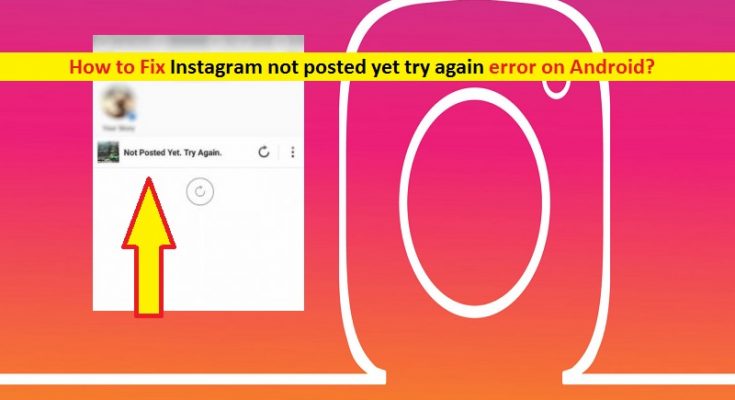Che cos’è l’errore “Instagram non pubblicato ancora riprova” su Android?
Se riscontri “Instagram non pubblicato ancora riprova errore” durante il tentativo di pubblicare immagini su Instagram nel tuo telefono Android, allora sei nel posto giusto per la soluzione. Qui sarai guidato con semplici passaggi/metodi per risolvere il problema. Iniziamo la discussione.
‘Instagram’: Instagram è la piattaforma di social media americana per la condivisione di foto e video e acquisita da Facebook Company nel 2012. Questo servizio ti offre la possibilità di caricare contenuti multimediali che possono essere modificati con filtri e organizzati per hashtag e tag geografici. I post possono essere condivisi pubblicamente o con follower pre-approvati. Instagram è disponibile per dispositivi basati su Android, iOS e Fire OS.
Tuttavia, diversi utenti hanno riferito di aver riscontrato “Instagram non pubblicato ancora riprova errore” mentre cercavano di pubblicare qualcosa o pubblicare una foto dal loro account Instagram connesso al loro telefono Android. Questo errore ti impedisce di pubblicare immagini/video su Instagram per alcuni motivi. Questo errore di Instagram indica che Instagram non può pubblicare il tuo post in questo momento. Potrebbero esserci diversi motivi dietro questo errore di Instagram, incluso un problema tecnico temporaneo relativo al tuo telefono Android, problemi di rete/internet e altri.
Una possibile ragione alla base di questo errore può essere la tua rete/problemi di connessione a Internet. Dovresti assicurarti di avere una connessione di rete/internet stabile e che non ci siano problemi con la connessione. Inoltre, dovresti assicurarti che i tuoi fornitori di servizi Internet (ISP) non stiano bloccando il tuo indirizzo IP o l’accesso all’account Instagram per qualche motivo. In tal caso, puoi contattare il tuo provider di servizi Internet per risolvere il problema, oppure puoi provare un’altra rete come altre WiFi o dati.
Altri possibili motivi alla base di questo problema possono essere problemi con lo spazio di archiviazione, le impostazioni dei dati, le restrizioni dell’account Instagram o i cookie. Questo errore può anche essere dovuto a dati della cache danneggiati o obsoleti dell’app Instagram installata sul tuo dispositivo Android. Puoi cancellare la cache dell’app Instagram per risolvere il problema. Andiamo per la soluzione.
Come risolvere Instagram non ancora pubblicato riprovare l’errore nel telefono Android?
Metodo 1: modifica le impostazioni dei dati su Instagram
A volte, questo problema può verificarsi se le impostazioni dei dati del tuo account Instagram sono configurate per consumare i tuoi dati. Puoi modificare le impostazioni di utilizzo dei dati su Instagram come utilizzo dei dati limitato.
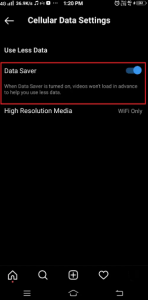
Passaggio 1: apri l’app “Instagram” nel telefono Android
Passaggio 2: tocca la foto del tuo profilo Instagram nell’angolo in basso a destra e seleziona “Impostazioni” toccando l’icona “Tre tratteggiate” nell’angolo in alto a destra
Passaggio 3: tocca “Account > Utilizzo dati cellulare” e attiva l’opzione “Risparmio dati” in “Impostazioni dati cellulare”. In questo modo, il video non verrà caricato in anticipo e, di conseguenza, verranno consumati meno dati.
Metodo 2: riavvia il tuo telefono Android
A volte, questo errore può verificarsi a causa di un problema temporaneo nel tuo telefono Android. Puoi risolvere il problema riavviando il tuo telefono Android. Il riavvio del telefono risolverà eventuali problemi temporanei e riporterà il dispositivo alla normalità. Per riavviare il tuo telefono Android, tieni premuto il pulsante “Accensione” sul telefono e rilascia il pulsante e scegli l’opzione “Spegni” o “Riavvia”. Se scegli “Spegni”, devi premere nuovamente e tenere premuto il pulsante “Accensione” per accendere il telefono. Una volta riavviato, controlla se l’errore è stato risolto.
Metodo 3: Riduci le dimensioni del file del post
Alcuni utenti hanno segnalato che questo errore si verifica di solito quando provano a pubblicare un’immagine con qualità 4K o ultra-alta definizione. Di solito affrontano questo errore quando cercano di caricare immagini di alta qualità. Se non sei a conoscenza, la risoluzione massima consigliata per l’immagine è 1936 X 1936 pixel e per i video la risoluzione più consigliata è 1080p, con formato H.264 e codec MP4. Quindi, dovresti scegliere un’immagine o un video all’interno di questo intervallo di risoluzione, altrimenti riceverai l’errore. Puoi ridurre le dimensioni dell’immagine che hai tentato di pubblicare e ricevere errori e verificare se funziona per te.
Metodo 4: aggiorna l’app Instagram nel telefono Android
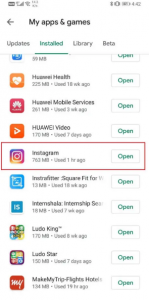
Un modo possibile per correggere l’errore è aggiornare la tua app Instagram all’ultima build disponibile. L’aggiornamento dell’app può risolvere il problema, aggiungere diverse nuove funzionalità e migliorare le prestazioni.
Passaggio 1: nel telefono Android, apri “Google Play Store” e tocca il tuo profilo Google Play Store
Passaggio 2: tocca la scheda “Le mie app e i miei giochi”, trova e seleziona l’app “Instagram” dall’elenco delle app nella scheda “Installate” e tocca la scheda “Aggiorna” se l’aggiornamento è disponibile. Se l’aggiornamento non è disponibile o l’app è già aggiornata, non vedrai il pulsante “Aggiorna”, vedrai il pulsante “Apri”. Verifica se l’aggiornamento dell’app risolve il problema.
Metodo 5: svuota la cache dell’app Instagram
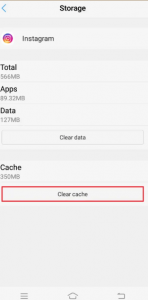
La cache obsoleta o danneggiata dell’app Instagram nel telefono può causare questo tipo di errore. Puoi cancellare la cache dell’app per risolvere il problema.
Passaggio 1: apri l’app “Impostazioni” sul tuo telefono Android e vai su “App” o “Applicazioni” o “Gestione applicazioni”
Passaggio 2: trova e tocca l’app “Instagram” dall’elenco delle app, tocca l’opzione “Archiviazione” nella pagina “Informazioni su Instagram”
Passaggio 3: ora, fai clic sul pulsante “Cancella cache” per cancellare la cache dell’app. Questo rimuoverà tutti i dati presentati nella memoria cache e aiuterà a risolvere il problema.
Metodo 6: disinstalla l’app Instagram di terze parti
Questo errore dell’app Instagram può verificarsi se stai utilizzando un’app Instagram di terze parti sul tuo dispositivo. Puoi risolvere il problema disinstallando tutte le app Instagram di terze parti e assicurati di installare solo le app Instagram legittime.
Passaggio 1: apri l’app “Impostazioni” sul tuo telefono Android e tocca “Applicazioni”, “Gestione applicazioni” o “Applicazioni”
Passaggio 2: tocca la scheda “Applicazioni installate”, trova e tocca le app indesiderate o l’app Instagram di terze parti per aprire la pagina “Informazioni app” e tocca l’opzione “Disinstalla” per disinstallare l’app indesiderata. Ripeti gli stessi passaggi se trovi altre app indesiderate.
Passaggio 3: una volta terminato, riavvia il telefono e prova a pubblicare un’immagine sull’app Instagram e controlla se funziona.
Metodo 7: controlla se disponi di una connessione di rete/internet stabile
Come accennato, questo errore di Instagram può verificarsi a causa di problemi con le connessioni Internet/di rete. Dovresti assicurarti di avere una connessione Internet stabile. Puoi provare a disconnetterti da Internet e quindi riconnetterti ad esso per risolvere il problema o riavviare le apparecchiature di rete come router/WiFi. Inoltre, puoi provare un’altra rete WiFi per accedere a Instagram e verificare se puoi pubblicare un’immagine su Instagram senza alcun problema. Per risolvere il problema di rete, puoi provare i passaggi seguenti.
Passaggio 1: disabilita e riattiva Internet sul tuo dispositivo
Passaggio 2: se si verifica l’errore con i dati del telefono, provare il WiFi per accedere a Internet
Passaggio 3: assicurati di inserire le credenziali WiFi corrette come la password per accedere. Se riscontri un “Errore di autenticazione” mentre provi ad accedere a una rete WiFi, puoi scegliere un’opzione da “Dimentica rete” o “Cambia password” per risolvere l’errore e reinserire la password corretta del WiFi per accedere nuovamente a Internet .
Metodo 8: libera lo spazio di archiviazione del telefono Android
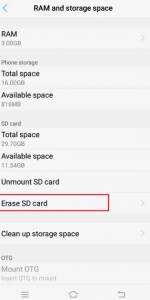
A volte, questo errore può verificarsi a causa dello spazio di archiviazione del telefono Android. Dovresti assicurarti che il tuo telefono abbia abbastanza spazio di archiviazione disponibile. Puoi liberare spazio nel dispositivo per correggere l’errore. Inoltre, puoi provare a spostare le tue app su una scheda SD e liberare la maggior parte degli spazi nella memoria interna del telefono. In questo modo, puoi pubblicare un’immagine su Instagram senza alcun problema. Tuttavia, puoi anche spostare i tuoi file multimediali per ripulire gli spazi.
Come trasferire file o app sulla scheda SD nel telefono Android?
Passaggio 1: inserisci la scheda SD nello slot corretto del telefono e apri l’app “Impostazioni” nel tuo telefono Android
Passaggio 2: trova e tocca l’opzione “RAM e spazio di archiviazione” e tocca “Scheda SD”
Passaggio 3: ora tocca “Cancella scheda SD” e cancella i dati all’interno della scheda SD
Passaggio 4: dopo aver eliminato tutti i dati all’interno della scheda SD, ora puoi trasferire i tuoi file e app sulla scheda SD e liberare la memoria interna del tuo telefono Android. Una volta fatto, prova a pubblicare un’immagine su Instagram e controlla se funziona per te.
Metodo 9: non pubblicare contenuti sensibili su Instagram
Non dovresti infrangere le linee guida di Instagram durante la pubblicazione e smettere di violare la politica in nessun caso. Alcuni contenuti tra cui contenuti offensivi, contenuti con limiti di età/NSFW, contenuti che promuovono la violenza e altri contenuti sensibili dovrebbero essere pubblicati su Instagram. Se lo fai, il tuo account Instagram verrà sospeso per 24 ore e non potrai pubblicare nulla su Instagram finché la sospensione non verrà rimossa. Quindi, dovresti preoccuparti di questa politica mentre pubblichi su Instagram.
Metodo 10: attendere l’eliminazione delle restrizioni
Instagram è dotato di funzionalità di restrizione per filtrare gli spammer. Questo errore si verifica quando utilizzi più account Instagram o non disponi di un profilo affidabile.
Passaggio 1: esci dall’account Instagram sul tuo telefono Android e chiudi l’app Instagram
Passaggio 2: ora accedi allo stesso account su un altro cellulare e controlla se puoi pubblicare su Instagram senza problemi.
Passaggio 3: se non riesci ancora a pubblicare un’immagine su Instagram, è possibile che il tuo account sia limitato e in questo caso dovrai attendere fino a quando le restrizioni non verranno revocate.
Metodo 11: eseguire l’aggiornamento del telefono Android
L’aggiornamento del telefono Android all’ultima build disponibile può risolvere il problema. Proviamo.
Passaggio 1: apri l’app “Impostazioni” e vai su “Informazioni sul telefono> Aggiornamento del sistema> Verifica aggiornamenti”
Passaggio 2: se l’aggiornamento è disponibile, scarica e installa l’aggiornamento. Assicurati che il tuo dispositivo sia connesso a Internet stabile durante l’installazione dell’aggiornamento.
Passaggio 3: una volta terminato, riavvia il telefono e riavvia l’app Instagram e controlla se l’errore è stato risolto.
Metodo 12: contatta il supporto di Instagram
Se il problema persiste, puoi provare a risolverlo contattando il team di supporto di Instagram per risolvere il problema. Il team di supporto di Instagram risolverà il problema dalla sua parte.
Conclusione
Sono sicuro che questo post ti ha aiutato su come risolvere Instagram non ancora pubblicato riprova errore su Android con diversi semplici passaggi/metodi. Puoi leggere e seguire le nostre istruzioni per farlo. È tutto. Per qualsiasi suggerimento o domanda, si prega di scrivere nella casella dei commenti qui sotto.